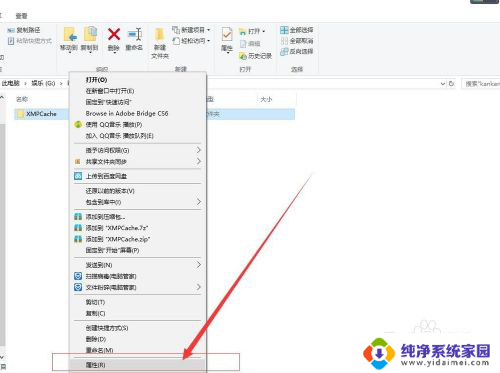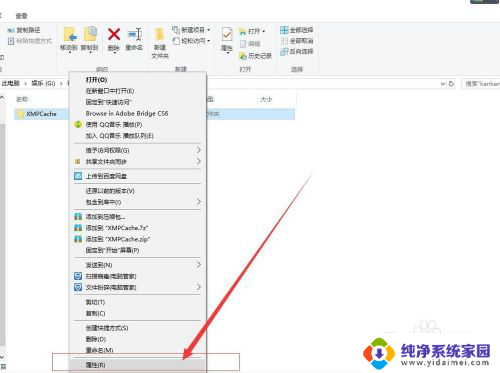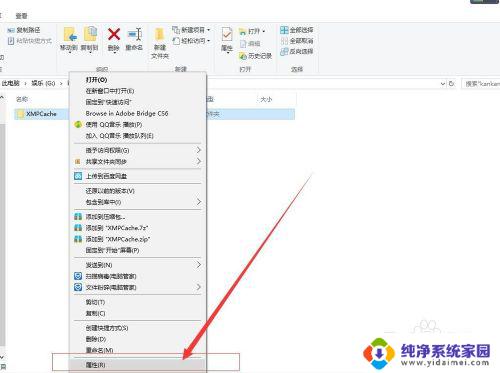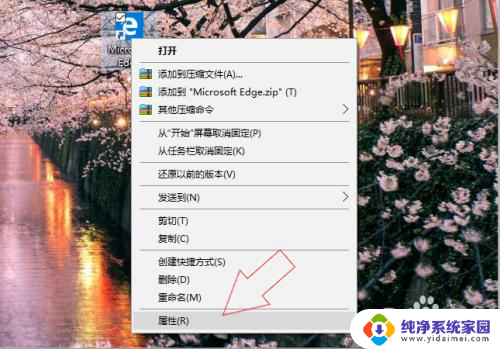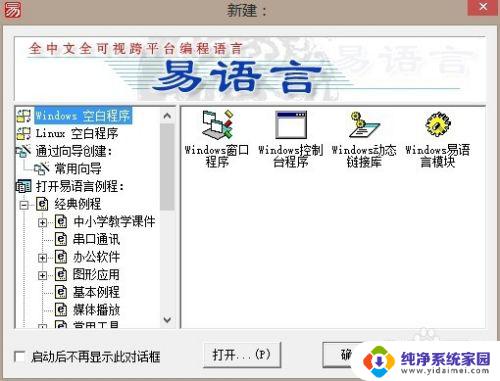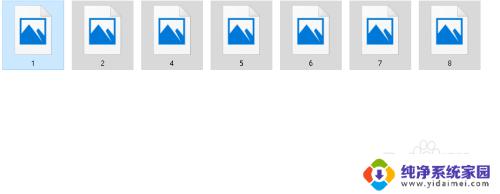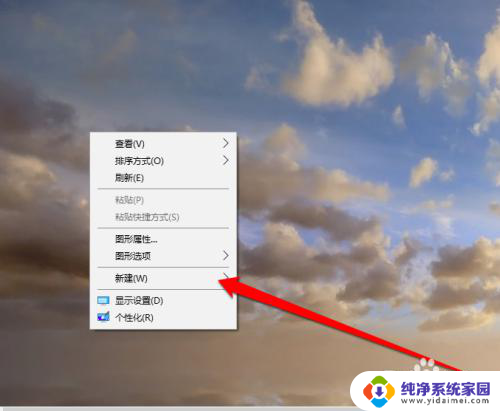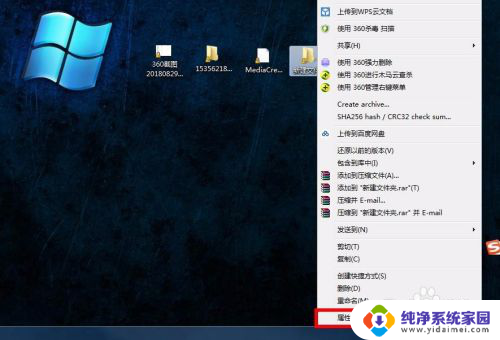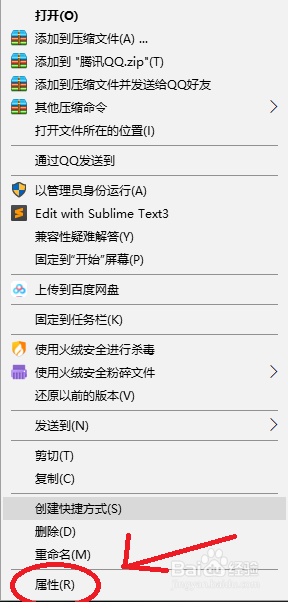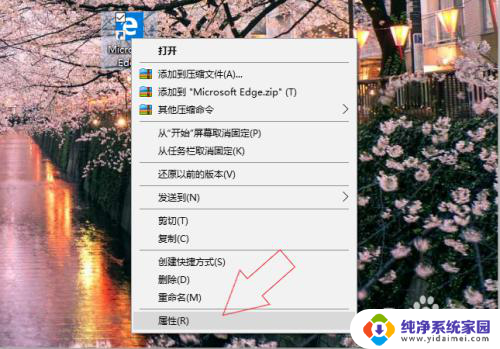怎么修改文件夹的图标 电脑文件夹图标怎么换
更新时间:2023-11-21 12:56:44作者:jiang
怎么修改文件夹的图标,在电脑使用过程中,我们经常会遇到需要修改文件夹图标的情况,无论是为了美化界面,还是为了更好地区分不同类型的文件夹,修改文件夹图标都是一个不错的选择。究竟该如何修改文件夹的图标呢?在这篇文章中我们将会详细介绍电脑文件夹图标的修改方法,帮助大家轻松实现个性化的文件管理。无论您是初学者还是有一定电脑使用经验的人士,相信本文都能为您提供一些有用的技巧和指导。让我们一起来探索吧!
操作方法:
1.打开任意一个你想更改图标的文件夹,在这个文件夹上面鼠标右键找到点击属性。打开属性面板。
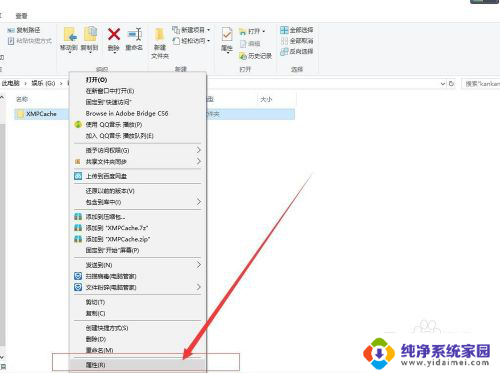
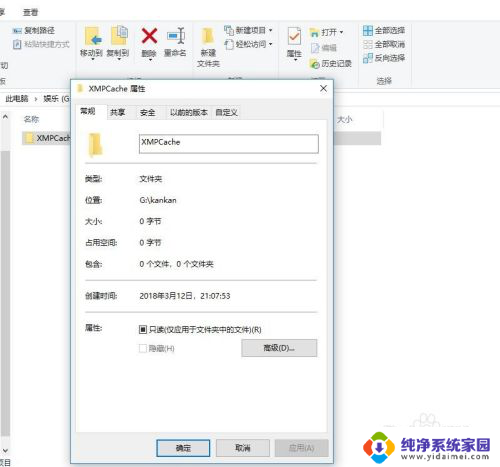
2.选择自定义选项,找到“文件夹图标”下面的更改图标点击。选择浏览,找到你想要修改的文件夹图标。
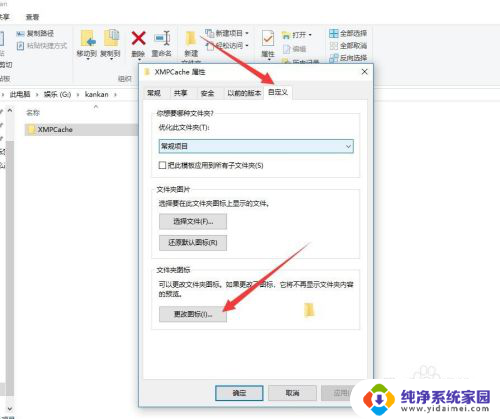
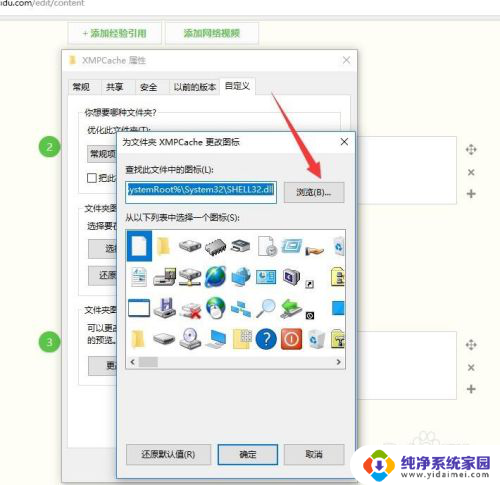
3.选择文件,点击打开,然后确定保存修改,现在我们来看一下修改后的效果。
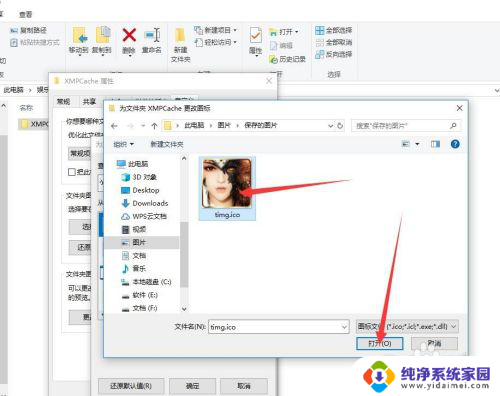

4.如果想修改为默认的文件夹图标,操作同上。在文件夹属性里找到自定义选项,然后选择更改图标,然后我们选择第二个图标,点击确定保存修改就恢复为默认的了。
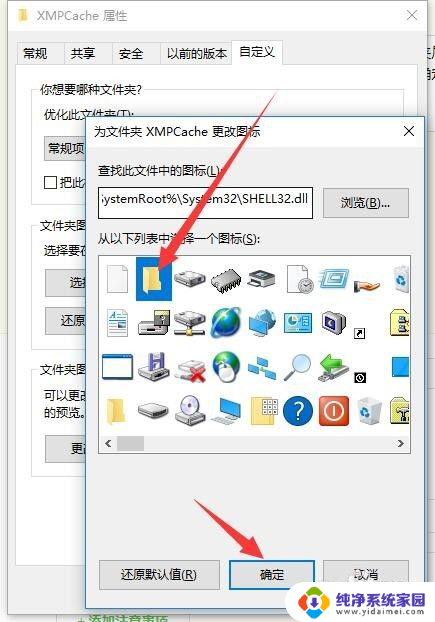
以上就是如何修改文件夹图标的全部内容,如果有不清楚的用户可以参考以上小编的步骤进行操作,希望对大家有所帮助。